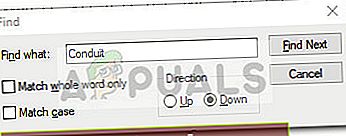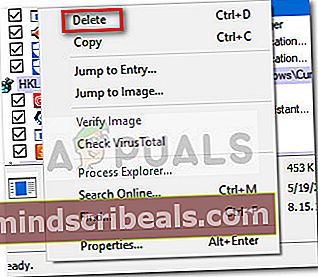Fix: Kør DLL BackgroundContainer.dll fejl
Nogle brugere rapporterer, at de modtager Run DLL-fejl ved opstart eller ved åbning af bestemte applikationer (især webbrowsere). Mens den ægte RunDLL er en legitim Windows-fil, er en fejl forbundet medledning \ baggrund container.dllfejl er normalt et tegn på, at dit system har at gøre med (eller tidligere har behandlet) med en browser flykaprer.

Hvad er Run DLL?
Den ægte Run DLL er en ret vigtig Windows-fil, der er ansvarlig for at indlæse og udføre DLL (Dynamic Link Library) filer til de forskellige applikationer, der har brug for dem.
Alle DLL-filer er dybt forbundet med Windows-registreringsdatabasen og hjælper med at forbedre systemets effektivitet ved at lade forskellige applikationer bruge identiske koder, der er rodfæstet i den samme fil på samme tid. Men husk at hvis RunDLL-filen er beskadiget eller erstattet af malware, kan det ende med at indlæse DLL-filer, der også er påvirket af malware.
Det meste af tiden opstår en RunDLL-fejl, fordi et bestemt program ikke får adgang til en kode. Dette skyldes enten en virus eller på grund af en forkert programfjerningsprocedure.
En almindelig årsag til, at Windows ikke indlæser en bestemt DLL-fil, men ikke kan finde den, er, at et antivirusprogram eller en sikkerhedsscanner har fjernet det. Hvis den poster i registreringsdatabasen, der er knyttet til den, stadig er, vil den fortsætte med at instruere Windows om at indlæse filen ved opstart, eller når et bestemt program startes. Fordi den faktiske fil ikke længere er der, viser Windows en fejlmeddelelse, der ligner denne:
RunDLL
Der opstod et problem med at starte * DLL-filplacering *
Det angivne modul kunne ikke findes.
Sikkerhedsrisiko
Mens den manglende DLL kan vise sig at være andet end en dårlig afinstallation af et bestemt program, er der visse fejl, der vides at signalere en malware-infektion.
Sådan er det med BackgroundContainer.dll.Hvis DLL-filen, der ikke indlæses, er placeret i C: \ Brugere \ * Din bruger * \ AppData \ Local \ Conduit \ BackgroundContainer \ din computer er inficeret (eller blev inficeret) med Conduit browser flykaprer.
Det BackgroundContainer.dll er faktisk en del af en velkendt ondsindet værktøjslinje kaldet Verifikationsværktøjslinjekontrol. Denne ondsindede browserkaprer er udviklet af Conduit, et firma, der opnåede global berømmelse for at producere ondsindede programmer, der ligger i et gråt lovlighedsområde.
Årsagen til, at denne ondsindede værktøjslinje spreder sig som en brand, er, at den fortsat er bundtet med andre gratis programmer, der er ret populære på de største downloadwebsteder. Når brugeren er narret til at installere den ondsindede værktøjslinje, sparker browserkapreren ind og ændrer startsiden til søgemaskinen til//seach.conduit.com.
Det BackgroundContainer.dll filen tilføjes sammen med installationen af værktøjslinjen Conduit med det ene formål at kontrollere og foretage justeringer, så programmet kører korrekt. I tilfælde af atBackgroundContainer.dllikke kan indlæses korrekt, viser Windows RunDLL-fejlmeddelelsen. Dette sker typisk, fordi startnøglen, der er ansvarlig for lanceringenBackgroundContainer.dller ikke længere i stand til at finde DLL-filen.
Den gode nyhed er, at hvis du ser denne meddelelse, betyder det sandsynligvis, at din antivirus- eller sikkerhedsscannerløsning allerede har håndteret infektionen. Desværre kræver opstartsnøglen stadigBackgroundContainer.dll,hvilket betyder, at fejlen fortsætter med at vises, indtil du fjerner den manuelt.
Sådan ordnes Kør DLL BackgroundContainer.dll fejl
Hvis du bliver mere og mere irriteret over "Kør DLL BackgroundContainer.dll”Fejl, den eneste måde at håndtere det på er at fjerne startindgangen, så den ikke længere kræverBackgroundContainer.dll.Der er flere måder at gøre dette på, men vi anbefaler at følge nedenstående metoder i rækkefølge, indtil du finder en løsning, der fjerner "Kør DLL BackgroundContainer.dll”Fejl.
Metode 1: Scan dit system med MalwareBytes
Da det er klart, at din sikkerhedsløsning for nylig har behandlet en malwareinfektion, er det vigtigt at sikre, at du ikke har andre sikkerhedsmæssige svagheder. Der kan være anden malware, som din sikkerhedsscanner ikke har fundet.
Bemærk: Nogle brugere har rapporteret, at “Kør DLL BackgroundContainer.dll”Fejl er løst automatisk, efter at de har scannet deres system med Malwarebytes.
For at sikre, at det ikke er tilfældet, anbefaler vi stærkt, at du scanner dit system med en kraftig sikkerhedsscanner som Sikkerhedsscanner eller Malwarebytes. Hvis du ikke har en af disse klar eller er usikker på, hvordan du udløser en scanning, skal du følge vores dybdegående artikel (her) om fjernelse af enhver form for malware fra en Windows-computer ved hjælp af Malwarebytes.
Hvis “Kør DLL BackgroundContainer.dll”Fejl forbliver stadig, når scanningen er afsluttet, fortsæt med Metode 2.
Metode 2: Brug af Autoruns til at fjerne BackgroundContainer.dll-fejlen
Hvis en af sikkerhedsscannerne ovenfor ikke kunne løse problemet automatisk, har du endnu et forsøg på at løse “Kør DLL BackgroundContainer.dll”Fejl automatisk.
Autoruns giver brugerne mulighed for nemt at fjerne startmapper, RunOnce, Run og Registry-nøgler. I dette tilfælde kan vi bruge det til at slippe af med startnøglen, der bliver ved med at ringe tilBackgroundContainer.dllfil og producerer fejlen.
Her er en hurtig guide til brug af Autoruns til at fjerne startnøglen tilBackgroundContainer.dll:
- Besøg dette link (her), og klik på Download Autoruns og Autorunsc. Når downloadingen er afsluttet, skal du udpakke hjælpeprogrammet et eller andet sted, hvor det er praktisk.

- Gå derefter til den mappe, du lige har udpakket, og dobbeltklik på Autoruns.exe.
- Vent, indtil listen er udfyldt, og tryk derefter på Ctrl + F for at åbne søgefunktionen. I den nyåbnede Finde vindue, skriv "Conduit" i feltet nær Find hvadog ramte Find Næste knap.
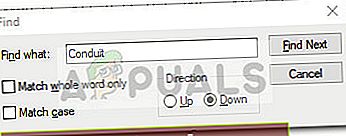
- Højreklik på hver fremhævet nøgle, og vælg Slet. Tryk derefter på Find Næste knappen igen og slet enhver begivenhed, indtil der ikke er noget tilbage relateret til Ledning.
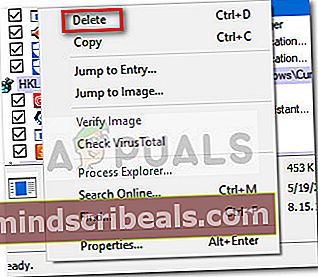
- Bare for at sikre, at vi ikke har overset noget, gentag trin 3 og trin 4, men skift søgeudtrykket til denne gang til “BackgroundContainer.dll ”.
- Når du har behandlet alle forekomster, skal du lukke Autoruns og genstart din computer. Det "Kør DLL BackgroundContainer.dll”Fejl skulle ikke længere vises ved næste opstart.
Nu hvor truslen er blevet håndteret, kan du ændre din startside-browser til hvad den var før. Eller endnu bedre, overvej at geninstallere din browser helt.